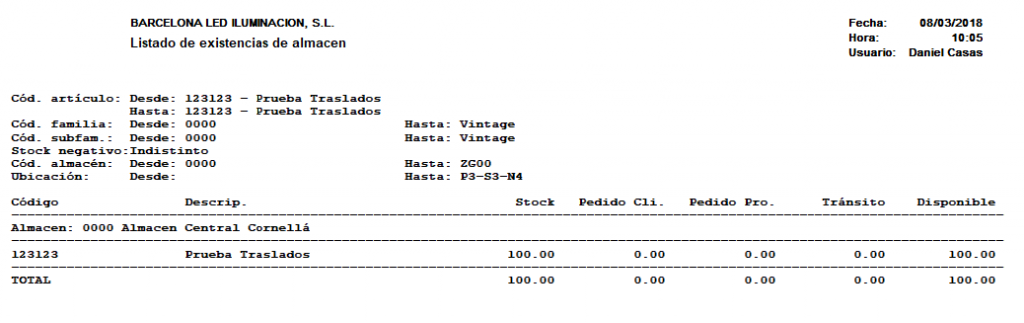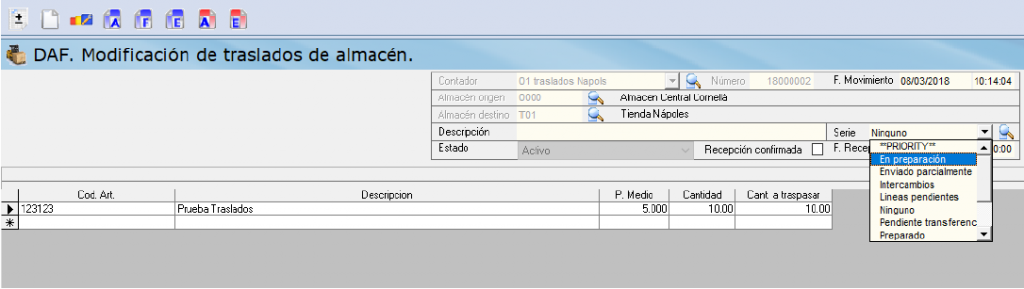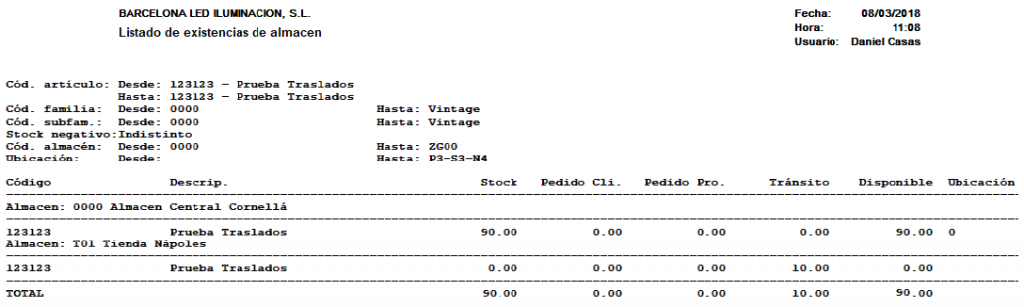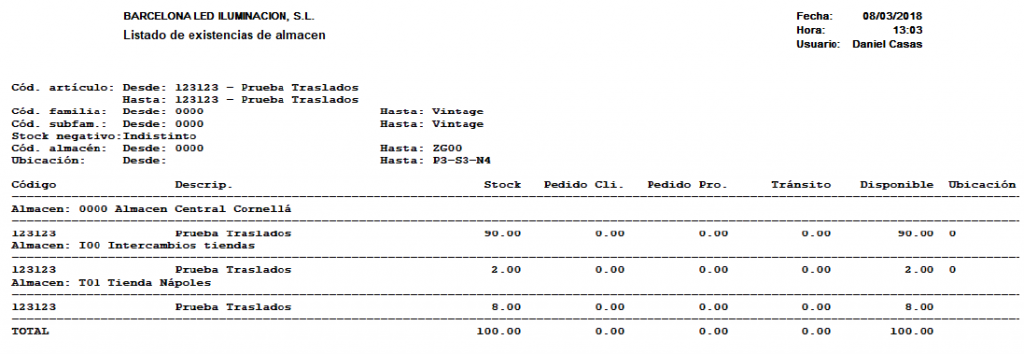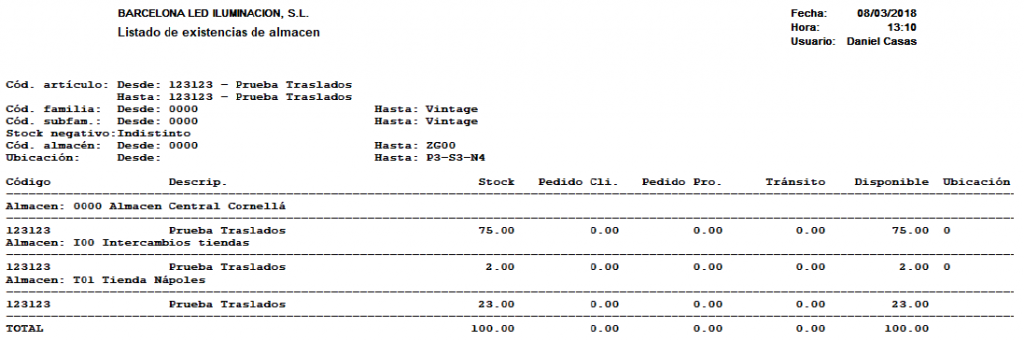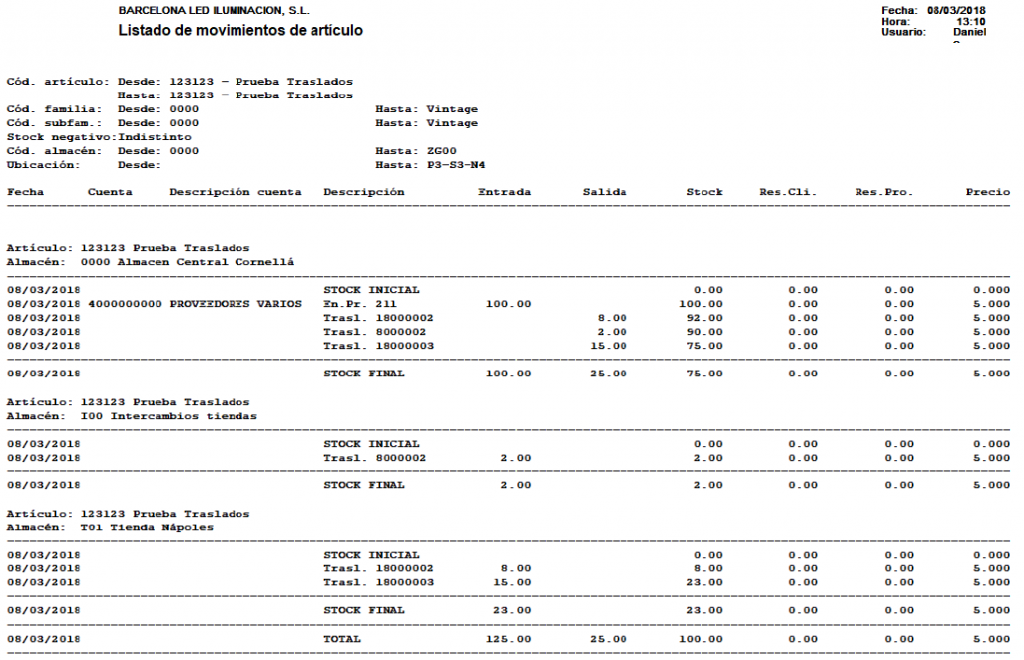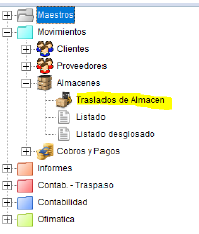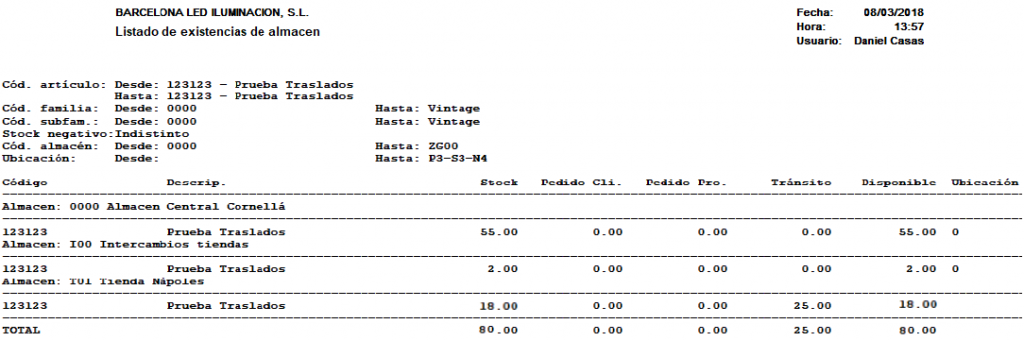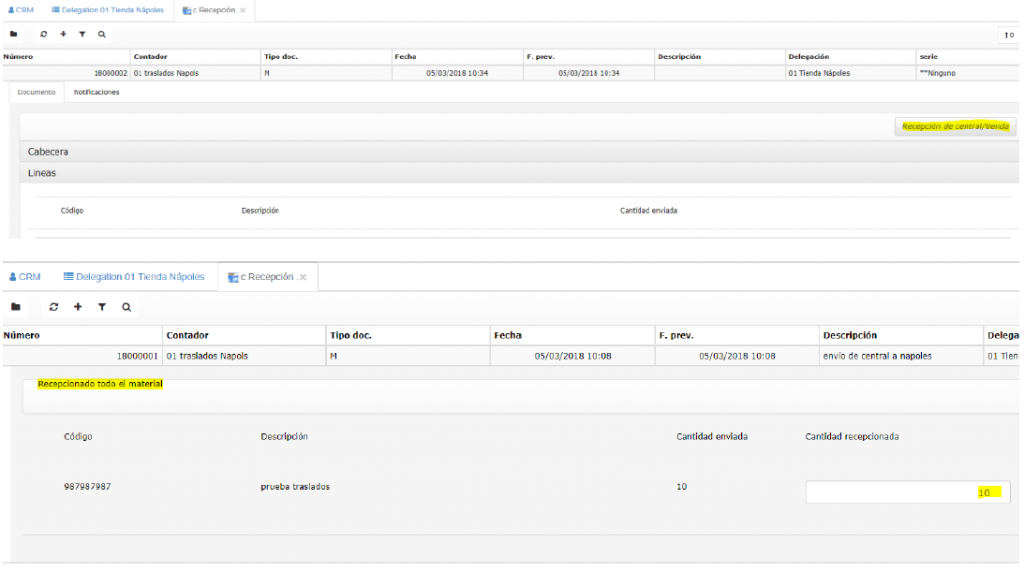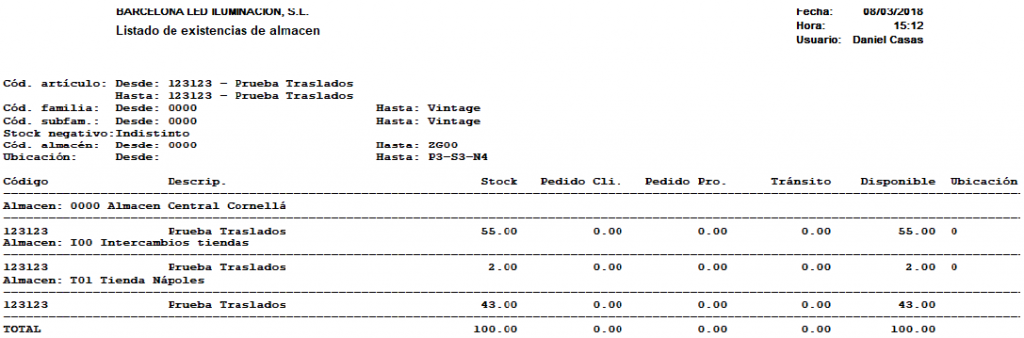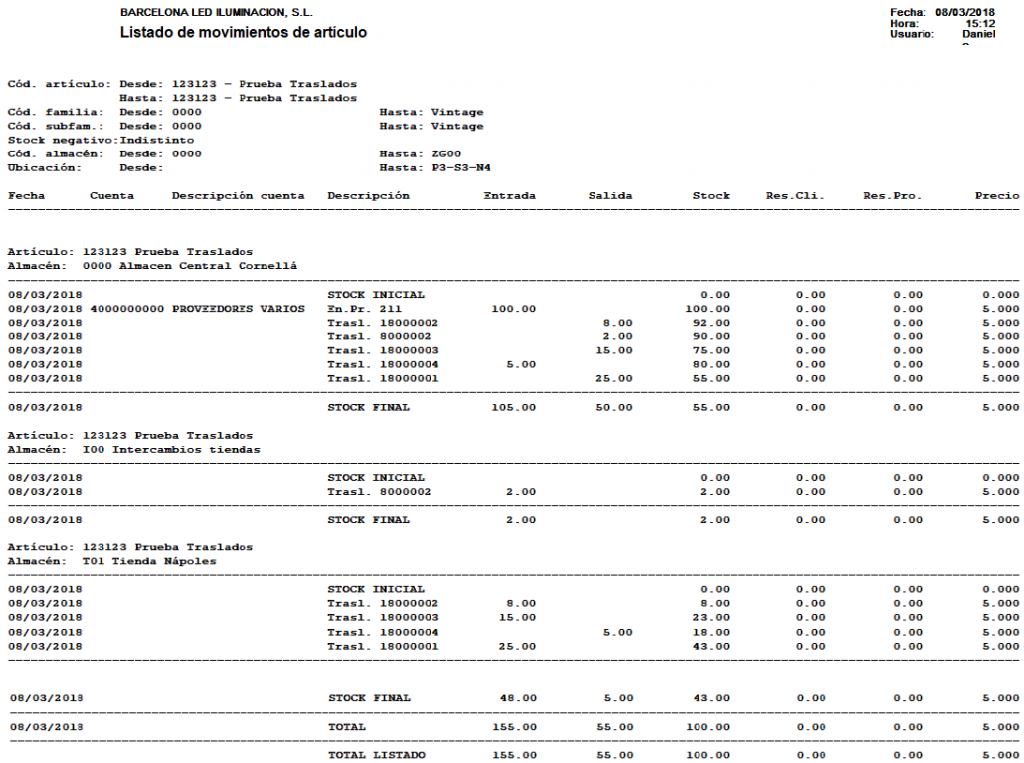Para poder trabajar correctamente con los traslados de almacén primero han de existir los contadores para este tipo de documentos. Los creamos en DAFwin con la numeración que se desea en cada uno de ellos:
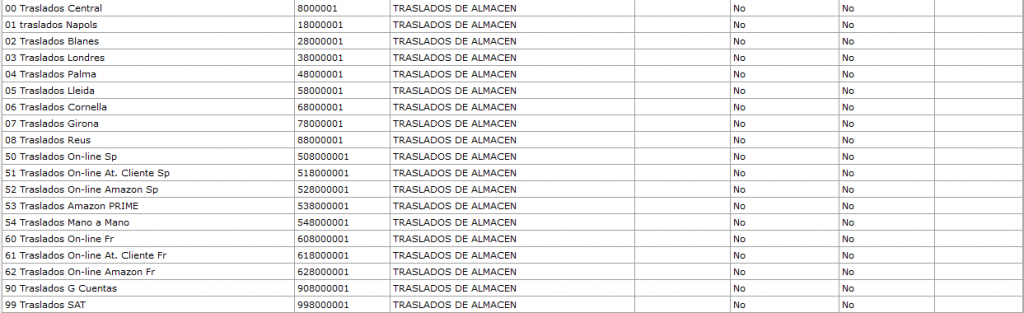
Una vez creados los contadores vamos a la configuración de las Delegaciones en el DAFweb, dónde aparece una nueva opción para asignar un contador por defecto a los traslados para cada una de las Delegaciones:
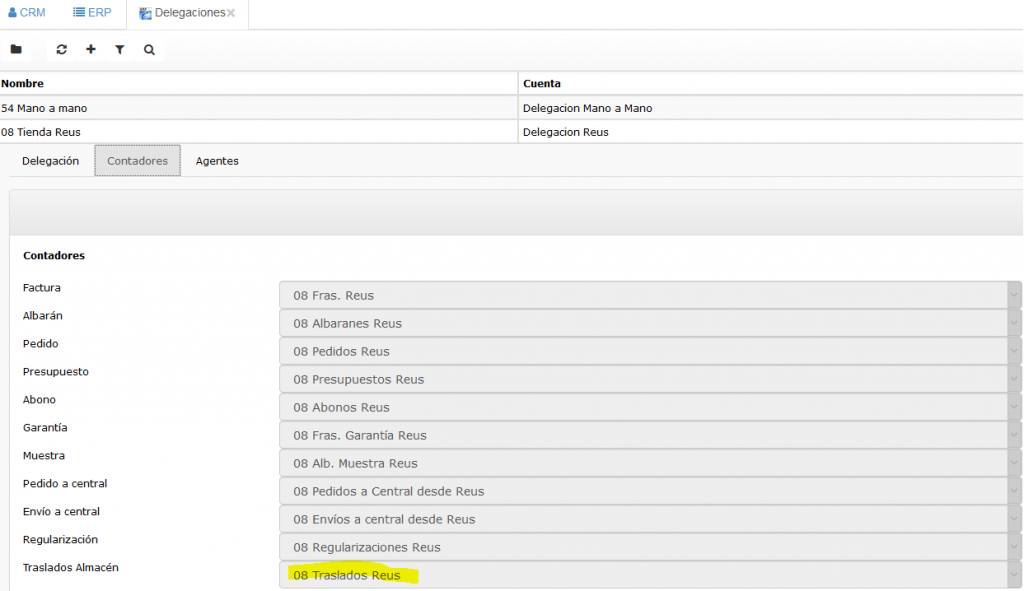
Creados los contadores y asignados, hemos creado un nuevo almacén llamado “Intercambios tiendas” con la codificación solicitada “I00”. Todas las diferencias entre la mercancía enviada y recibida irán a parar a dicho almacén.
![]()
Una vez configurados los traslados ya podemos operar con ellos.
Para la siguiente documentación hemos creado un artículo con código 123123 “Prueba Traslados” y hemos generado una entrada de proveedor de 100 unidades a 5€.
El listado de existencias y de movimientos antes de trabajar son:
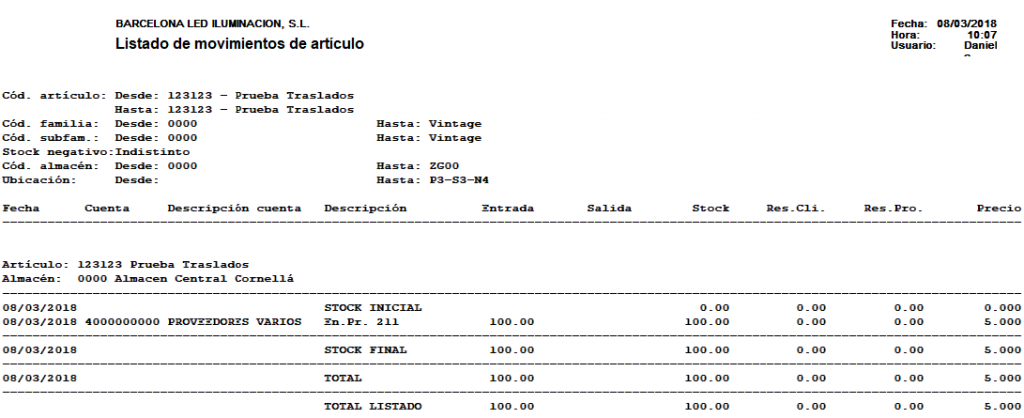
Los traslados de almacén se crean en las diferentes Delegaciones para cubrir una necesidad de stock, para enviar artículos a Central o para que la Central envíe artículos a las Delegaciones. También es posible generar envíos desde la Central a alguna Delegación. Los precios medios de almacén se actualizan correctamente con este tipo de documento.
En la pantalla principal accediendo como Delegación, visualmente las opciones son las mismas que hasta ahora pero internamente el programa cambia el tipo de documento utilizado en los puntos marcados:
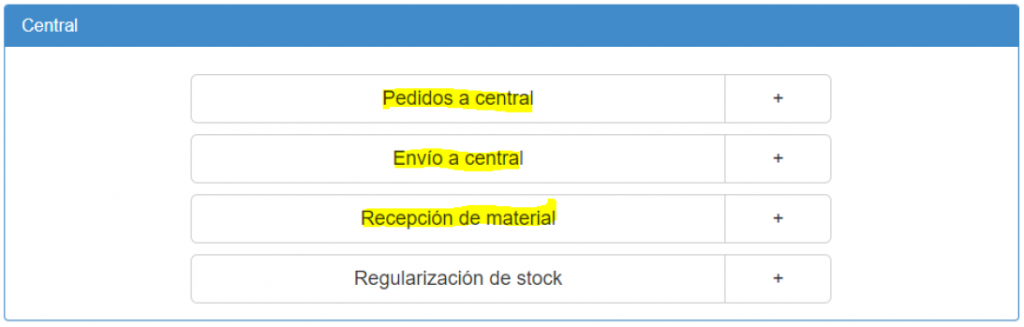
Cuando generamos cualquiera de las tres peticiones se abre la pantalla para generar el documento:
1. Pedido a Central:
Para generar un nuevo pedido a central clicamos en el botón correspondiente
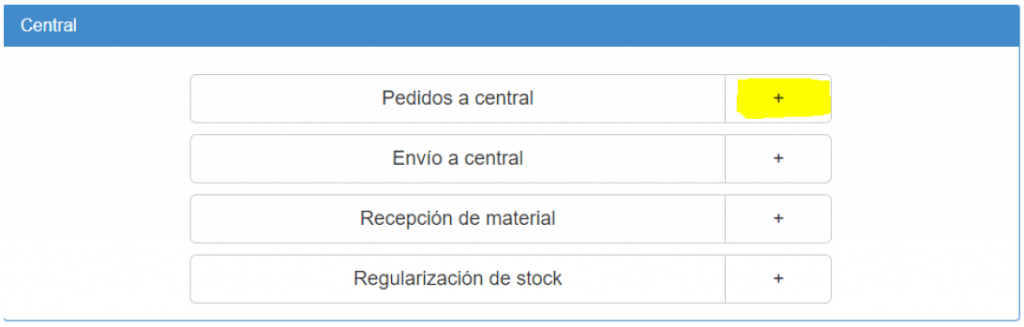
La asignación de contador en DAFweb es automática. Siempre lleva el contador de la Delegación que interviene. Por ejemplo, si Nápoles hace un “Envío a Central” o un “Pedido a Central”, o viceversa, el contador ha de ser traslado Nápoles. Lo mismo pasa si la Central hace un traslado a la Delegación de Nápoles, el contador ha de ser el de la Delegación.
Si nos fijamos en la cabecera del documento vemos que ha cambiado ligeramente. Primero aparece el contador de traslado de la Delegación afectada, tal como hemos indicado, seguido de una pequeña descripción que se le puede añadir al documento. Por defecto aparecen los almacenes asignados.
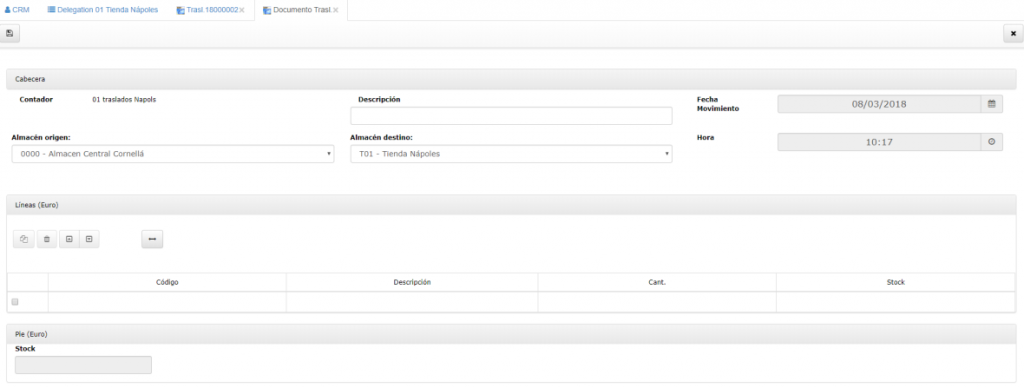
Añadimos las líneas del documento como en cualquier otro. Una vez creado el documento se graba. En Delegaciones no aparece el precio pero DAFwin contabiliza el PMA.
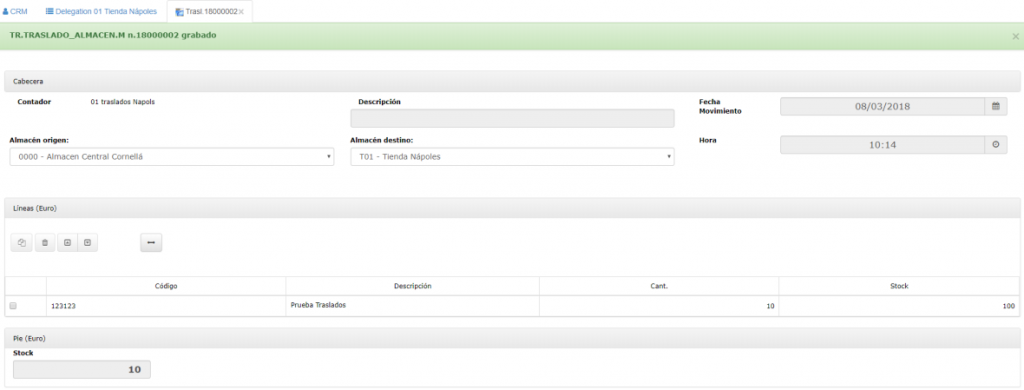
En el momento de grabar el documento no hay ningún movimiento de stock, ya que sólo se ha hecho una solicitud de envío. Lo vemos en el listado de existencias y en el de movimientos:
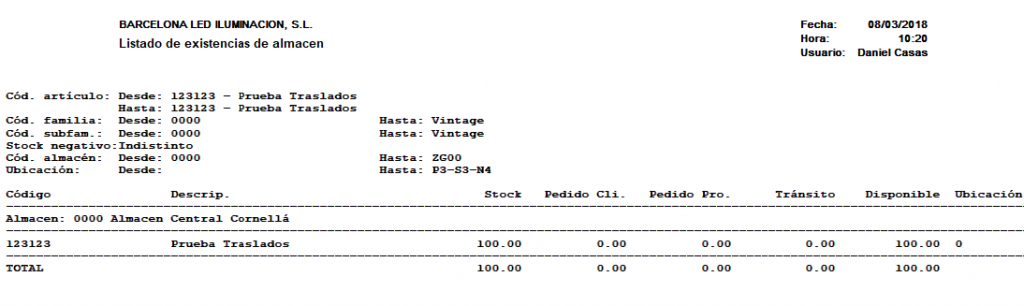
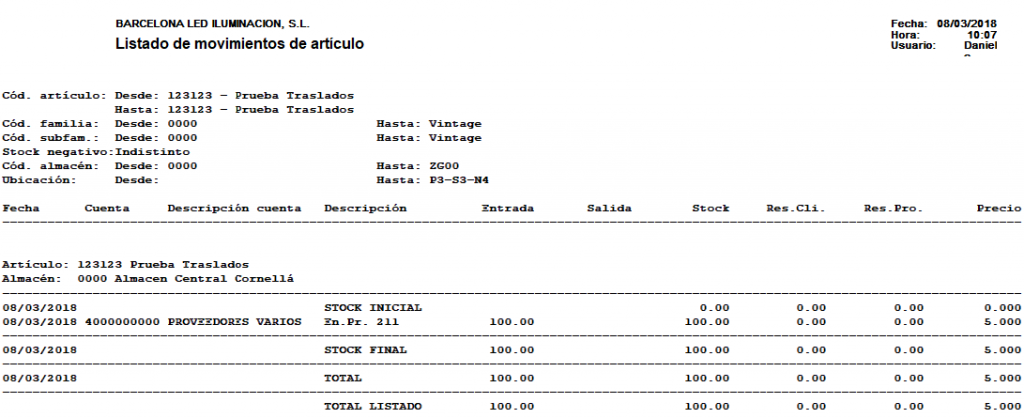
En central ven el documento en la pantalla de traslados con un estado “Inactivo”. Mientras el estado sea inactivo, el traslado no resta stock del almacén de la Central. La fecha de recepción es 01-01-1980 hasta que el destinatario confirme el documento, momento en que se modificará por la fecha real de recepción.
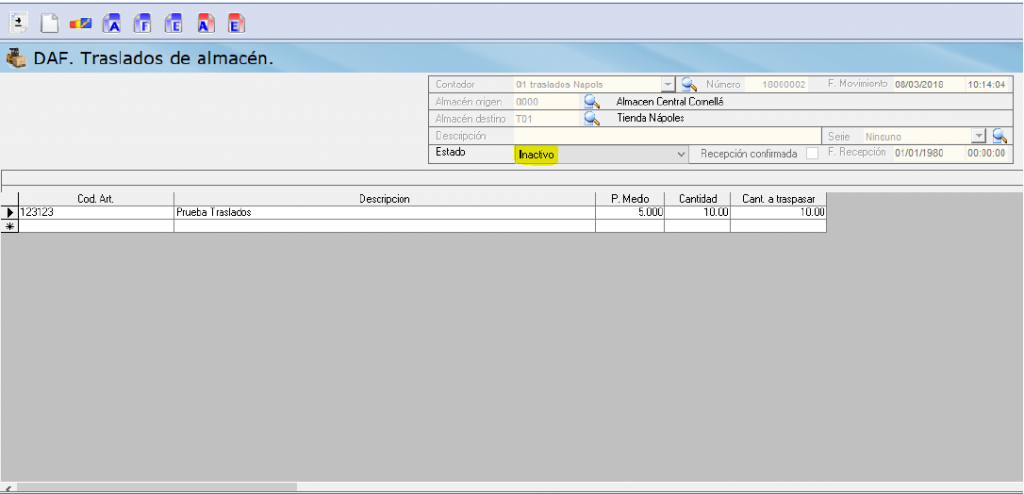
Cuando la Central prepare el envío, ha de modificar el documento. En el momento de hacerlo el estado del traslado pasa a ser “Activo”. Puede cambiar la serie del documento igual que se hace en Presupuestos, Pedidos y Albaranes. También puede modificar la cantidad del documento. En este ejemplo voy a dejar las 10 unidades y cambio la serie del documento a “Preparado”.
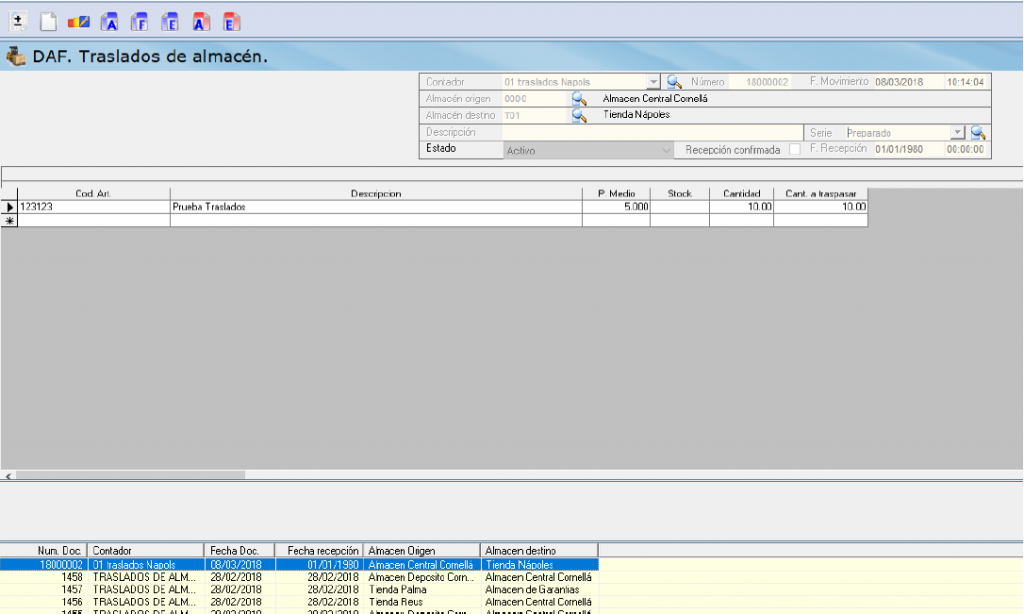
Al cambiar el estado del traslado de “inactivo” a “activo” se genera el movimiento de stock. En el almacén de la Central se descuenta el stock y se añade “en tránsito” en el almacén de la Delegación. El stock “en tránsito” no suma stock a la Delegación y no está disponible para la venta. Consultamos existencias y movimientos:
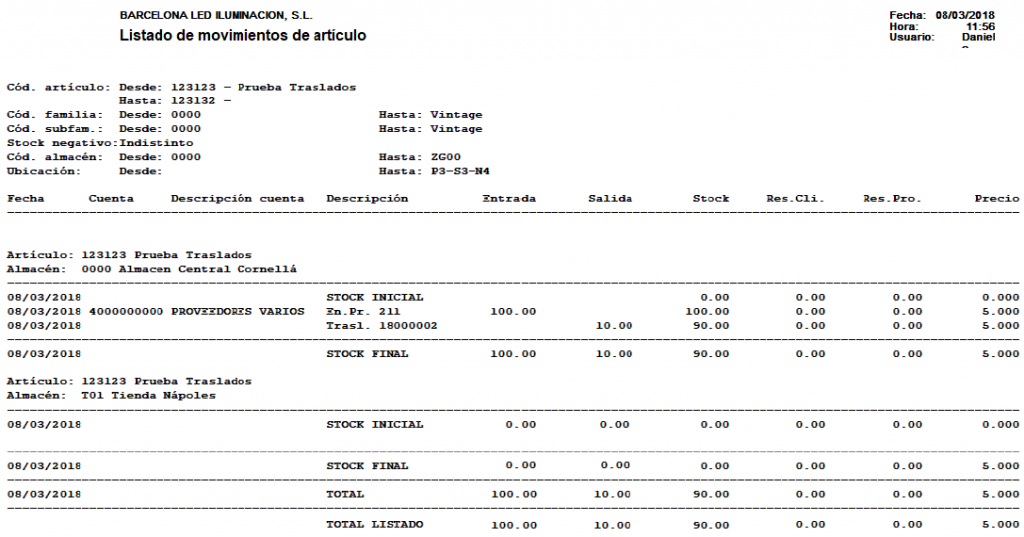
La opción de recibir la mercancía en la Delegación se explica en el punto 3.
2. Envío a Central:
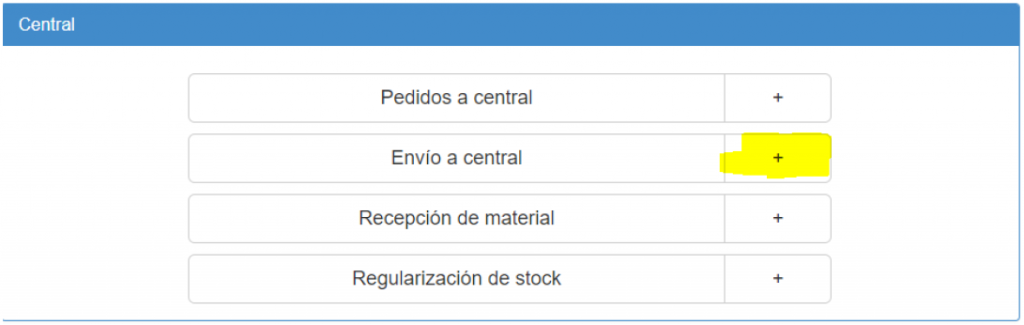
Al hacer un “Envío a Central” la cabecera y el documento creado es igual que el de “Pedido a Central” con la única diferencia que los almacenes origen y destino se invierten.
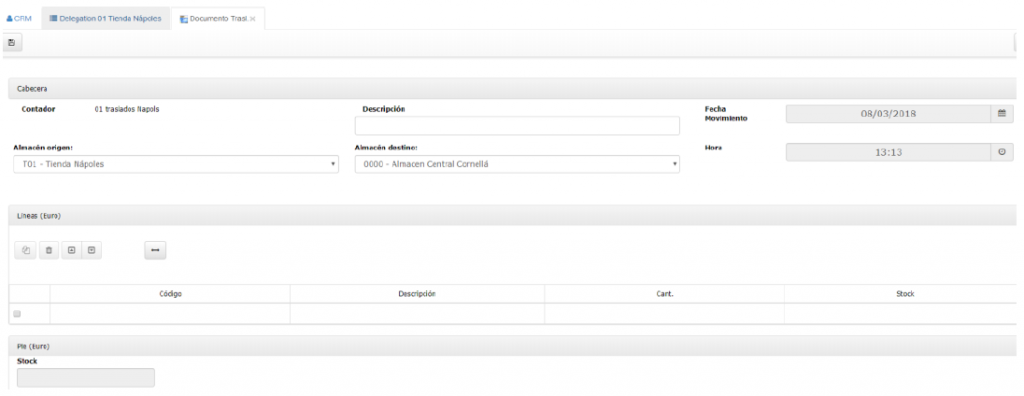
Igual que en tipo de documento anterior, aparece automáticamente asignado tanto el contador como los almacenes. Hay un campo “Descripción” para indicar cualquier identificación.
Lo siguiente es añadir las líneas del documento como en cualquier otro. Los precios aparecen a cero pero se contabilizan en DAFwin con el PMA.
Hago un “Envío a Central” de 5 unidades.
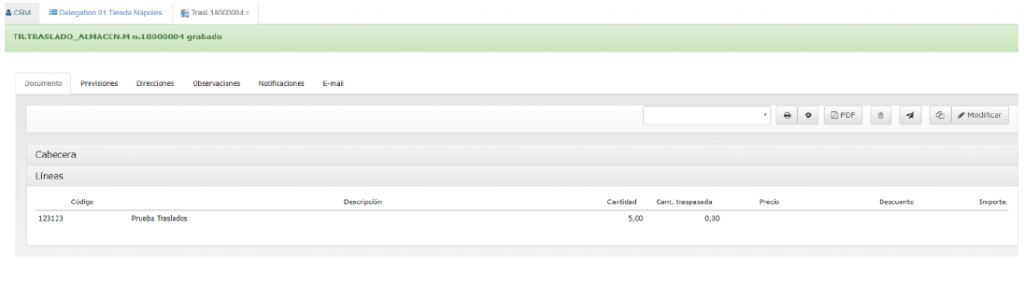
3. Recepción de Material:
La delegación, accediendo a “Recepción de material” pueden ver los documentos pendientes de recepción.

Clicando encima del deseado se despliega y se puede hacer la recepción del mismo clicando en el botón indicado.
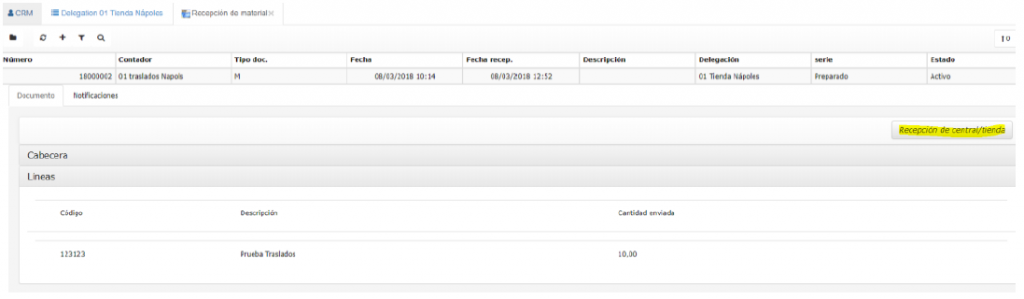
El documento entra en estado de edición, pudiendo grabar la cantidad realmente recibida. En este ejemplo hago una recepción parcial para ver el movimiento al almacén “intercambios tiendas”. Del “Pedido a Central” generado en el punto 1, indico que de las 10 unidades llegan 8 y acepto el documento. Automáticamente se genera un traslado de almacén por la diferencia al almacén indicado.
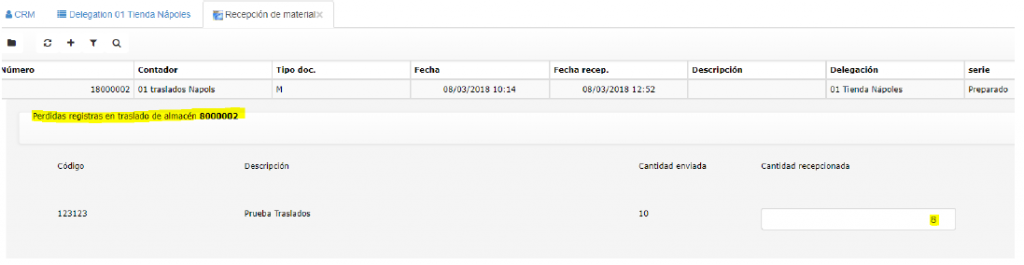
Comprobamos el stock y el listado de movimientos.
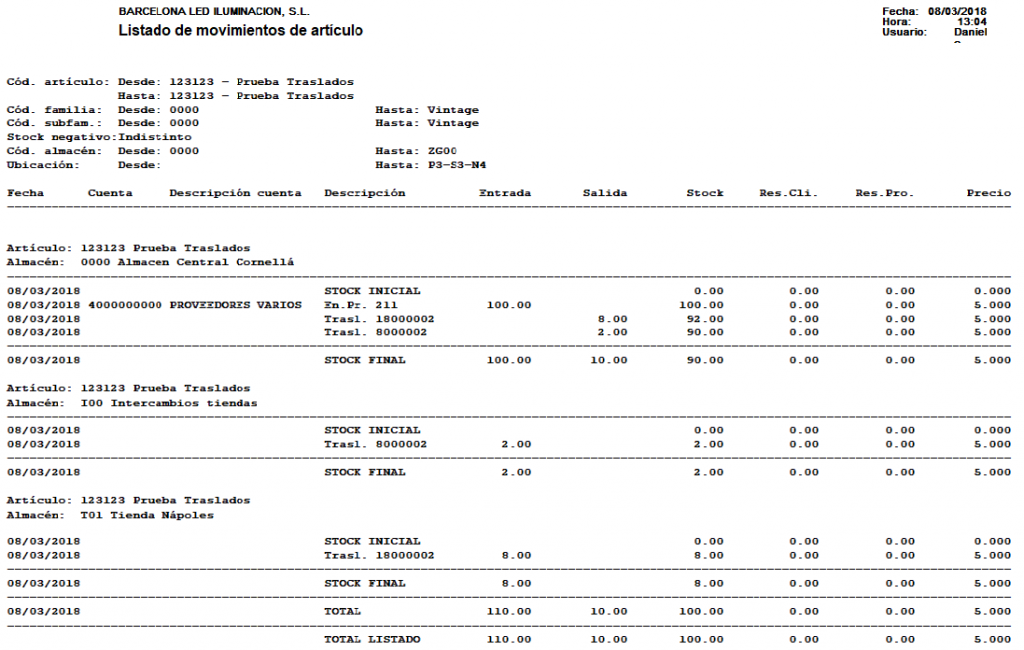
Ahora hacemos otro “Pedido a Central” de 15 unidades pero lo acepto totalmente en la Delegación. En este caso el programa indica que se ha recibido todo el material.
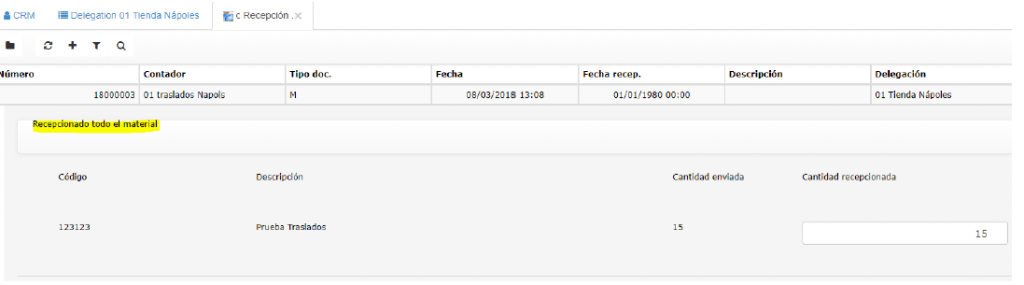
Si comprobamos nuevamente el stock y los movimientos:
4. Envío de Central a Delegación:
Desde la pantalla de Traslados de Almacén generamos un nuevo documento seleccionando el contador de la Delegación y los almacenes de origen y destino.
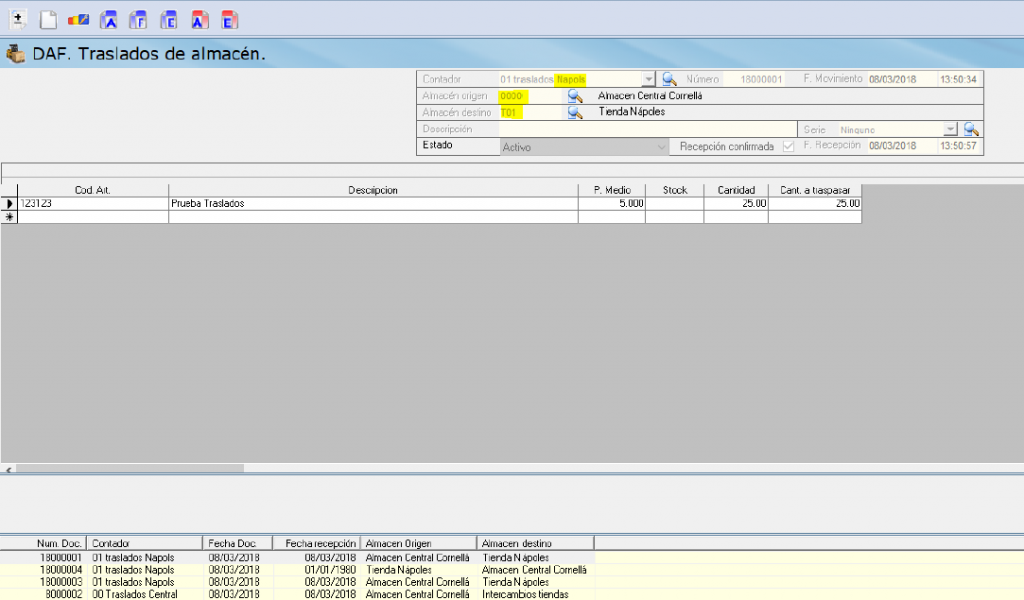
Consultamos stock y movimientos.
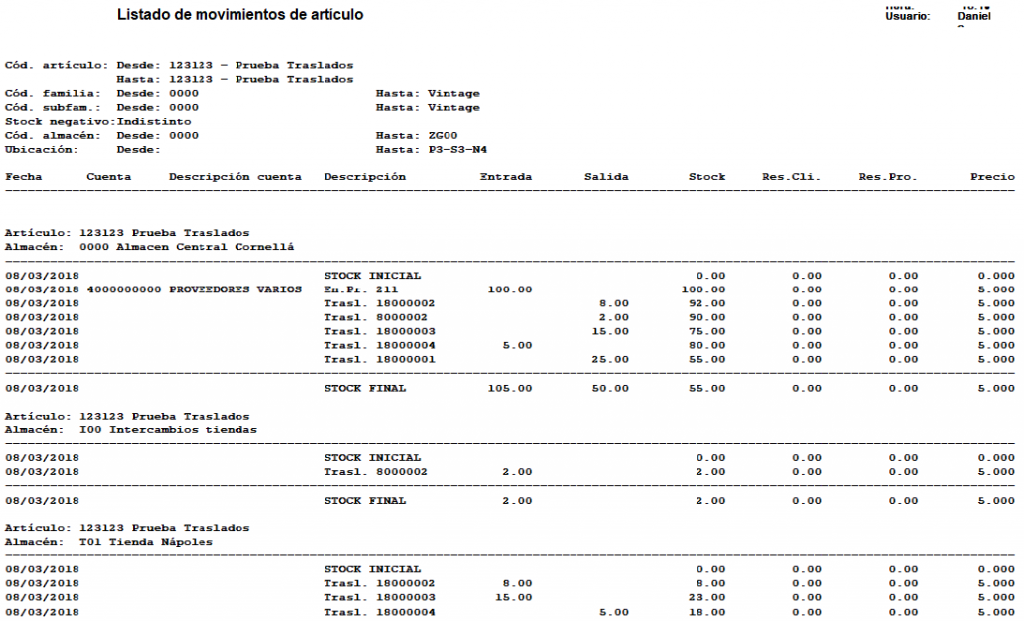
En la Delegación aparece el traslado en la opción “Recepción de Material”. Lo aceptamos completo